Używanie BitTorrent do synchronizacji plików między iPhonem, Mac, Windows
Różne / / February 11, 2022
 Do tej pory polegaliśmy głównie na usługach stron trzecich dla wszystkich naszych potrzeb związanych z synchronizacją plików. Usługi takie jak Dropbox i Dysk Google to doskonały wybór do synchronizowania plików na różnych urządzeniach, ale mają kilka wad. Na początek wszystkie mają ograniczoną przestrzeń dyskową i musisz zapłacić, jeśli chcesz więcej. Następnie mamy kwestie bezpieczeństwa i prywatności, które wiążą się z takimi usługami.
Do tej pory polegaliśmy głównie na usługach stron trzecich dla wszystkich naszych potrzeb związanych z synchronizacją plików. Usługi takie jak Dropbox i Dysk Google to doskonały wybór do synchronizowania plików na różnych urządzeniach, ale mają kilka wad. Na początek wszystkie mają ograniczoną przestrzeń dyskową i musisz zapłacić, jeśli chcesz więcej. Następnie mamy kwestie bezpieczeństwa i prywatności, które wiążą się z takimi usługami.Po drugiej stronie mamy klienci bittorrent które, choć dość długo trzymane z dala od App Store, zaczęły się pojawiać i teraz zapewniają świetną alternatywa dla wyżej wymienionych usług synchronizacji, ponieważ nie cierpią z powodu ich wad.
BitTorrent Sync jest jednym z najlepszych klientów BitTorrent, a w tym wpisie pokazujemy, jak z niego korzystać aby skonfigurować własne rozwiązanie do synchronizacji plików między iPhonem (lub innym urządzeniem mobilnym) a komputerem Mac lub Windows PC.
Gotowe? Kontynuujmy.
Przede wszystkim pobierz i zainstaluj aplikacje BitTorrent Sync zarówno na iPhonie, jak i na komputerze Mac lub PC z systemem Windows. Tutaj jest
link do pobrania na iOS oraz tutaj ten dla twojego komputera lub innych urządzeń.Notatka: W tym przykładzie używam komputera Mac, ale kroki są praktycznie takie same dla komputerów z systemem Windows.
Krok 1: Kiedy po raz pierwszy zainstalujesz BitTorrent Sync, zauważysz, że używa czegoś, co nazywa się „tajemnicą”. To nic więcej niż proste słowo odnoszące się do długiego uwierzytelniania hasła, którego usługa używa do ochrony zsynchronizowanych folderów.

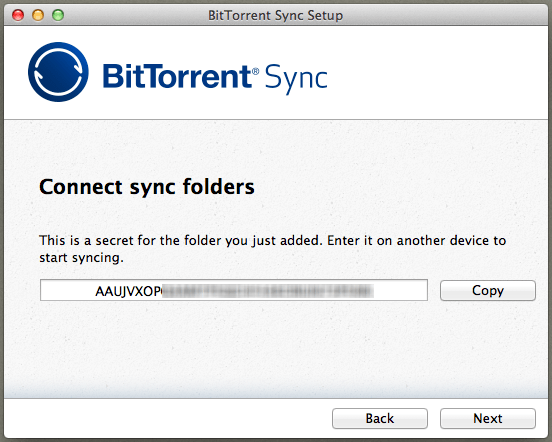
Po skonfigurowaniu aplikacji na komputerze Mac możesz rozpocząć przesyłanie plików do folderu wyznaczonego do synchronizacji. Każda zmiana zawartości tego folderu pojawi się w panelu BitTorrent Sync.
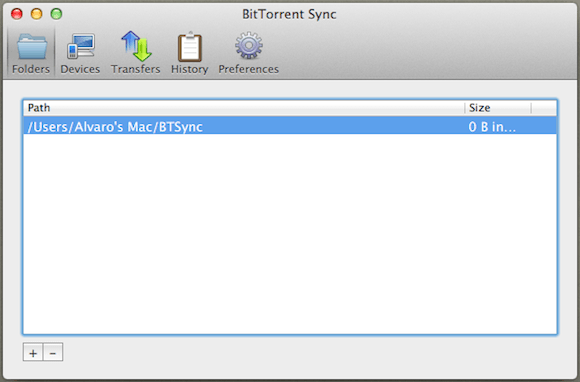
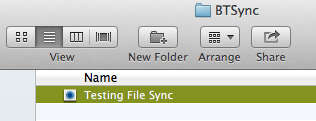
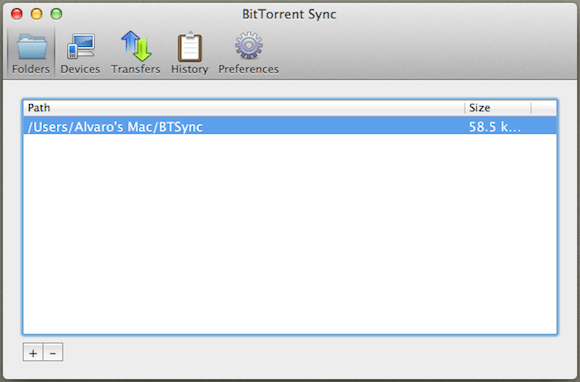
Krok 2: Następnie musisz zsynchronizować komputer Mac z iPhonem lub innym urządzeniem mobilnym z zainstalowaną aplikacją BitTorrent Sync.
Aby to zrobić, na Lornetka składana na karcie panelu aplikacji, kliknij prawym przyciskiem myszy folder i wybierz Opcja podłączenia urządzenia mobilnego. Spowoduje to wyświetlenie małego panelu z kodem QR zawierającym Twój folder sekret że pozwala Twojemu iPhone'owi po prostu go zeskanować zamiast wpisywać go ręcznie.
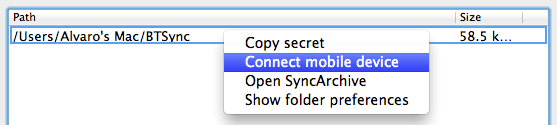
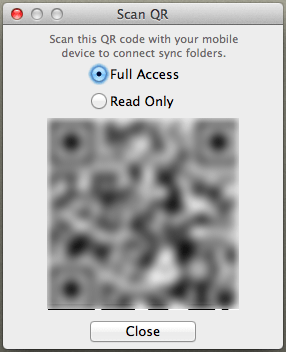
Krok 3: Na iPhonie lub innym urządzeniu mobilnym otwórz aplikację BitTorrent Sync i dotknij pierwszej karty o nazwie Synchronizuj na dnie. Tam dotknij Dodaj folder synchronizacji przycisk, wybierz Zeskanuj kod QR opcję i zeskanuj kod QR na ekranie komputera Mac.


Gdy to zrobisz, folder BitTorrent Sync pojawi się na Twoim iPhonie, jak pokazano poniżej.

Krok 4: Na iPhonie dotknij niebieskiej strzałki obok folderu i pamiętaj, aby włączyć Automatyczna synchronizacja NA.

Gdy to zrobisz, cała zawartość między folderem komputera Mac a folderem na iPhonie zostanie zsynchronizowana, o ile aplikacja będzie działać na obu urządzeniach. Parzysty duże pliki jak filmy synchronizowane bez problemów lub ograniczeń pamięci, co jest zdecydowanie plusem dla tego rodzaju aplikacji.



Podsumowując, BitTorrent Sync jest miłą niespodzianką. Przez długi czas Apple trzymało aplikacje bittorrent z dala od App Store, ale wydaje się, że nieco rozluźniają swoje zasady, co w tym przypadku jest świetną rzeczą. Synchronizacja plików bezproblemowo, niezwykle szybko i, co najważniejsze, wszystkie przy użyciu własnej sieci zamiast usługi innej firmy, co sprawia, że wszystko jest znacznie bezpieczniejsze.
Ostatnia aktualizacja: 07.02.2022 r.
Powyższy artykuł może zawierać linki afiliacyjne, które pomagają we wspieraniu Guiding Tech. Nie wpływa to jednak na naszą rzetelność redakcyjną. Treść pozostaje bezstronna i autentyczna.



